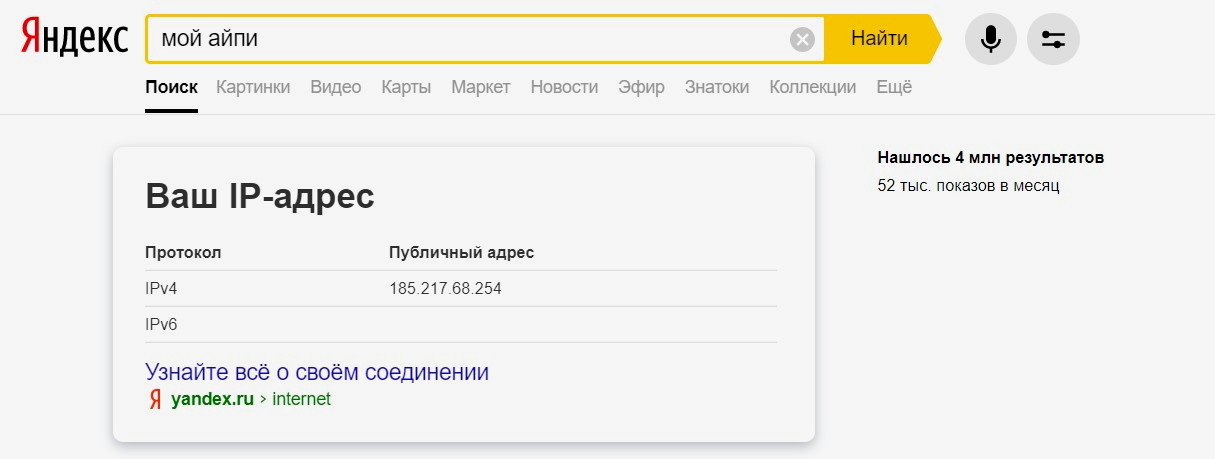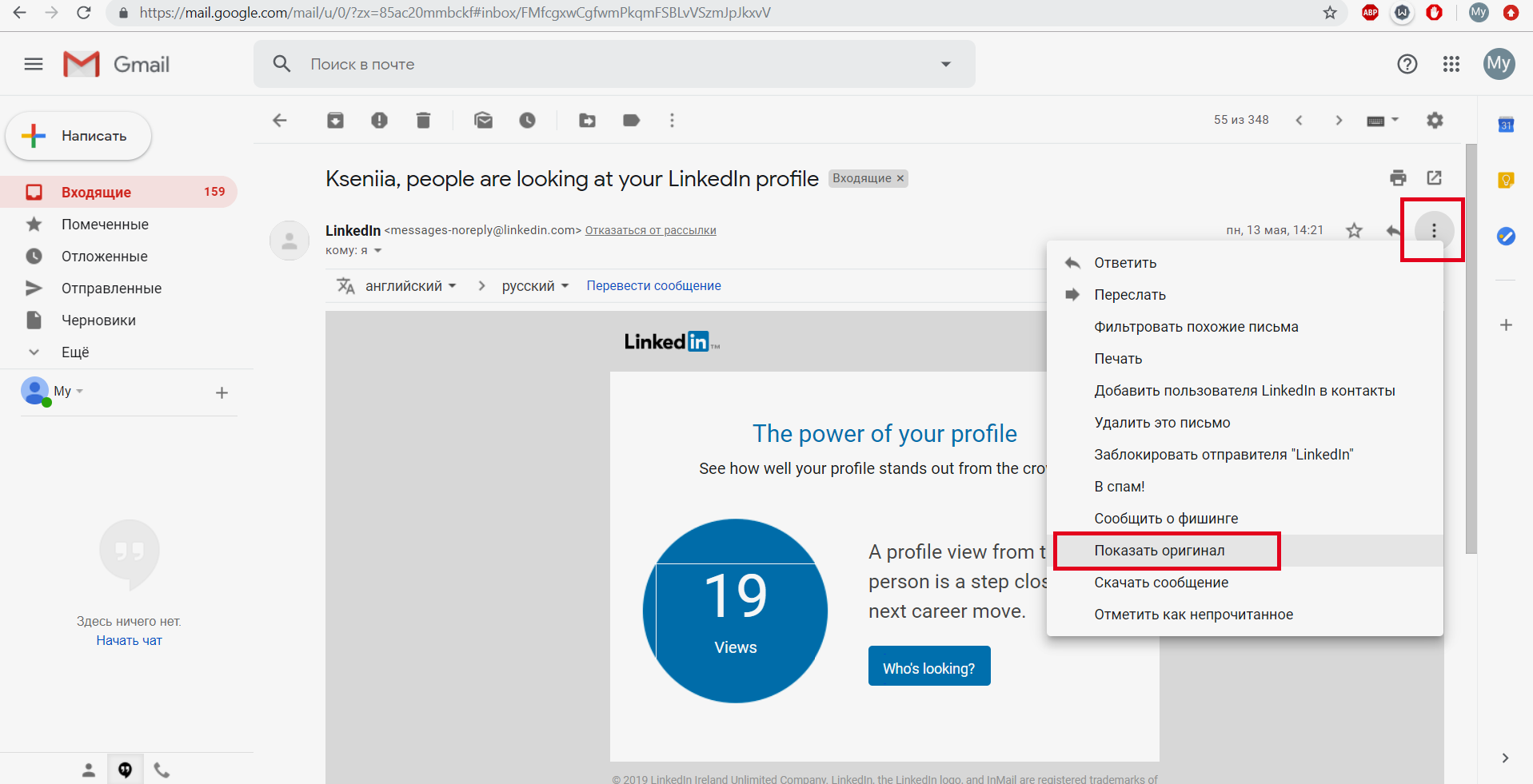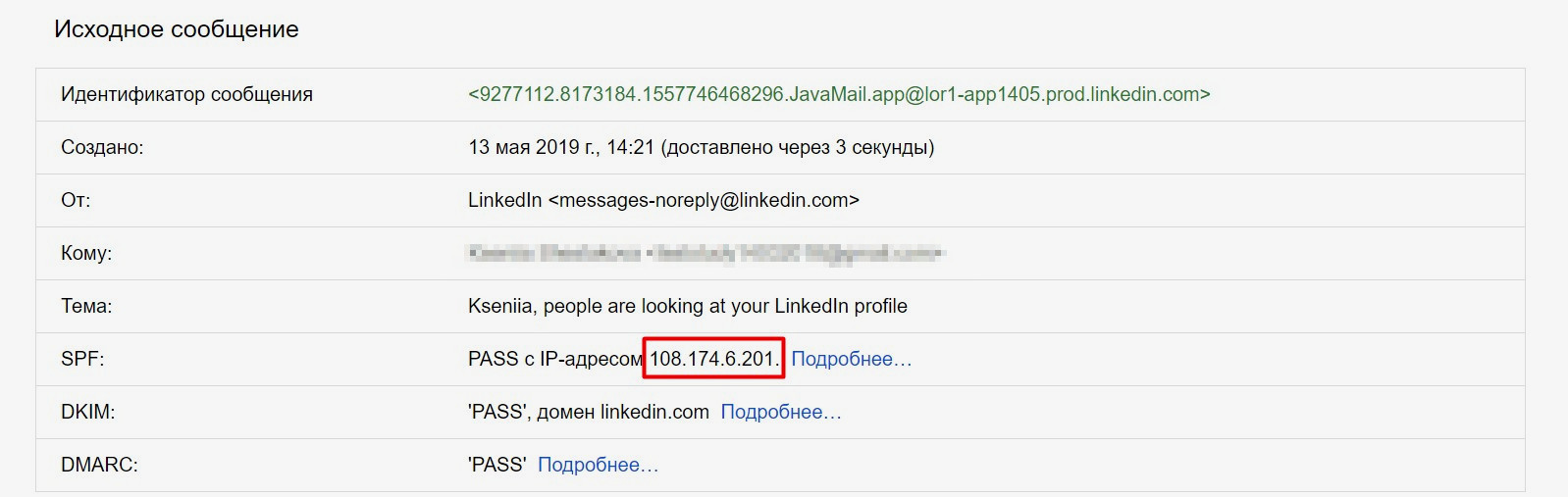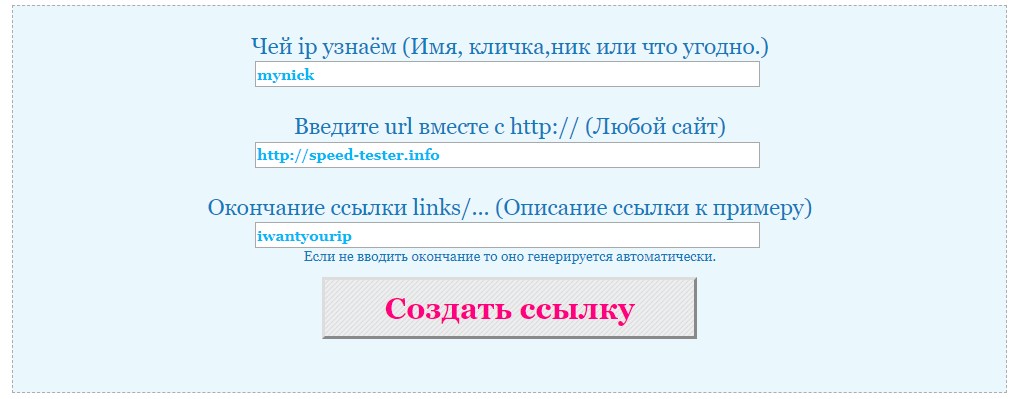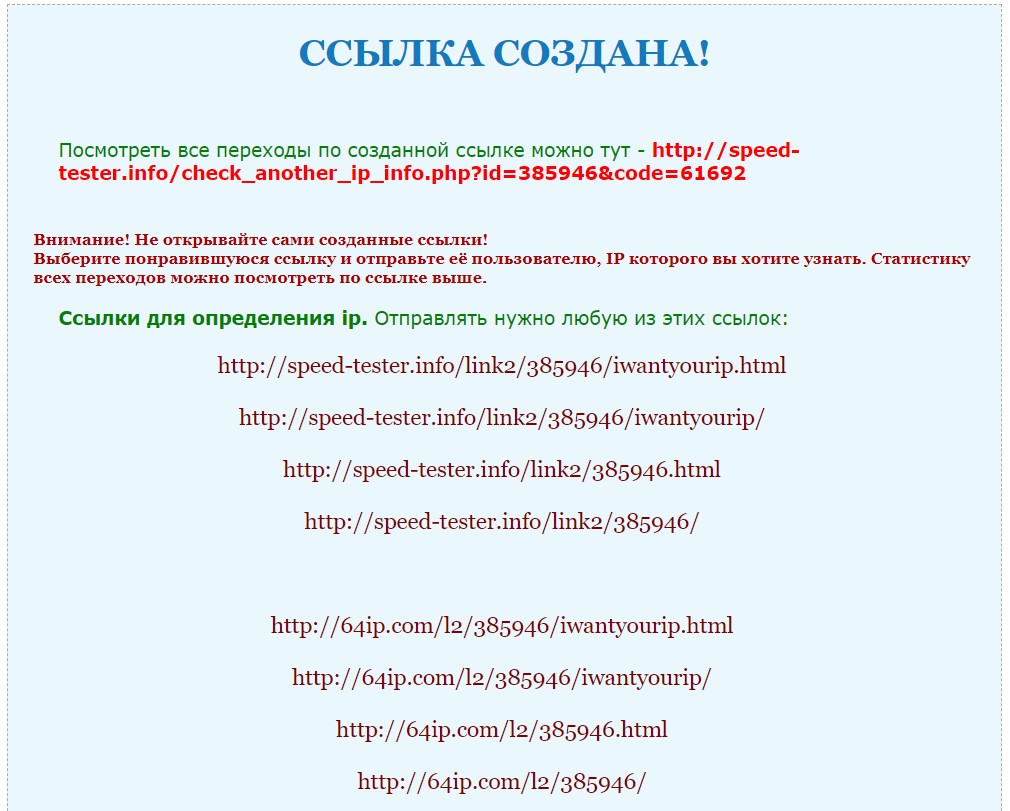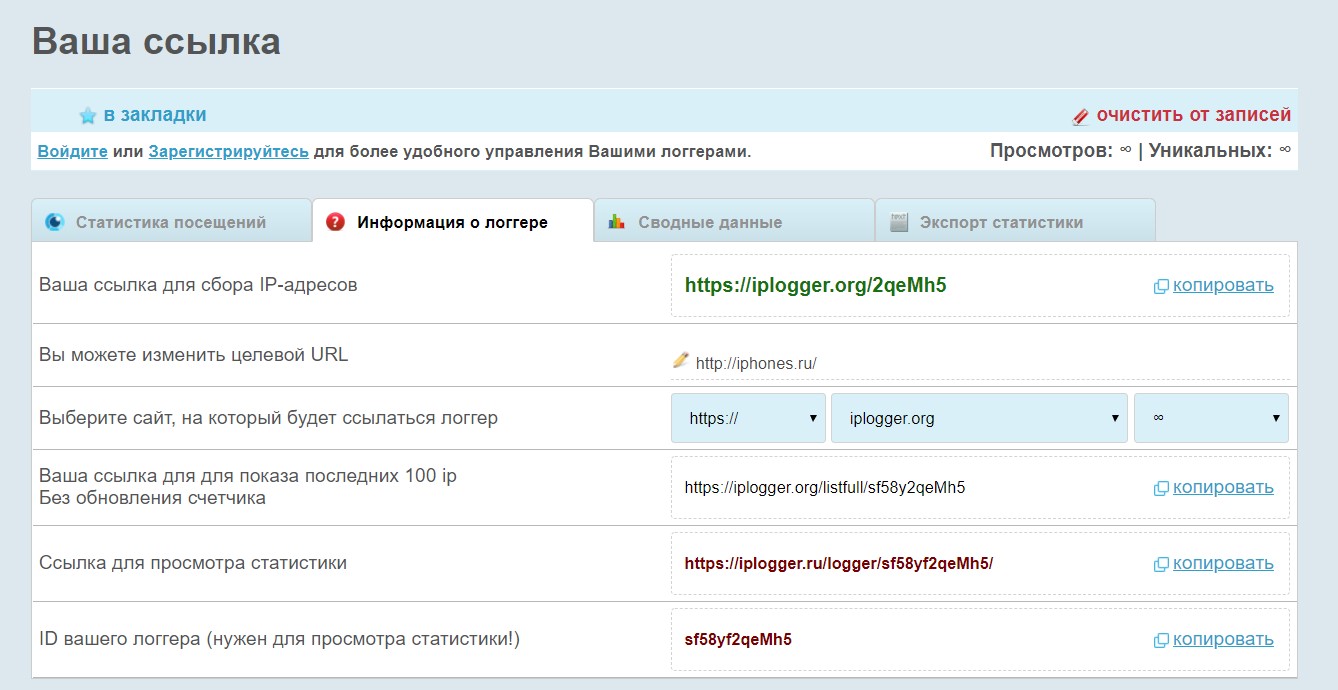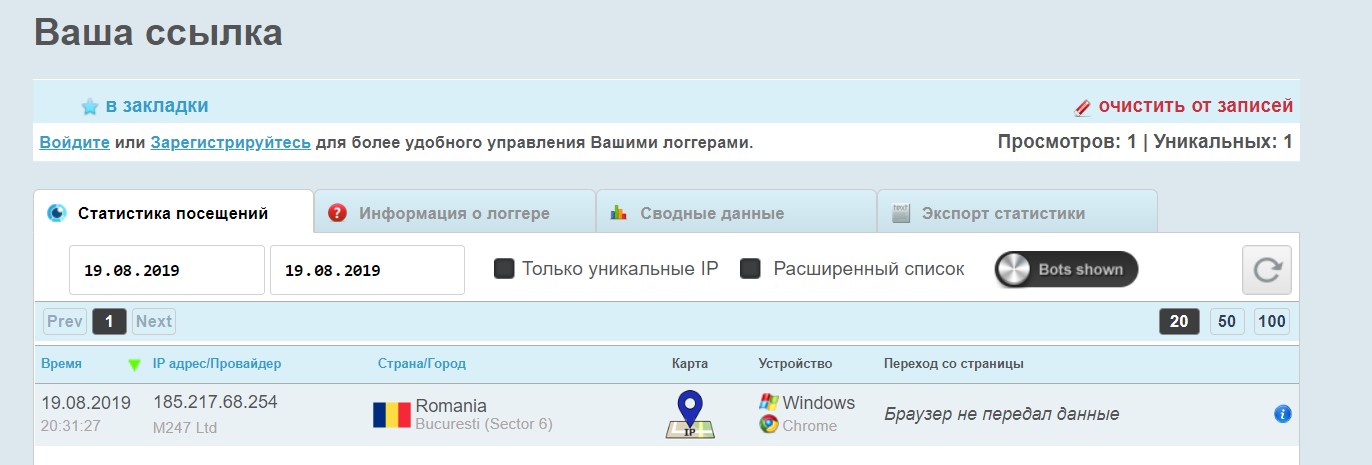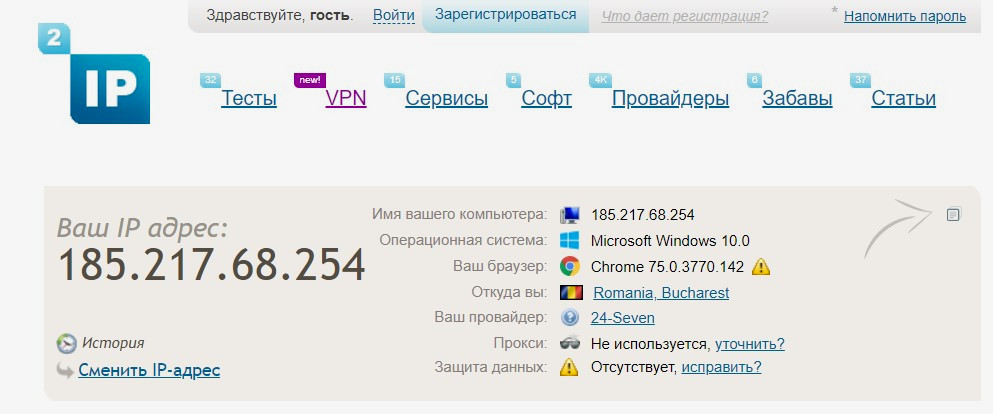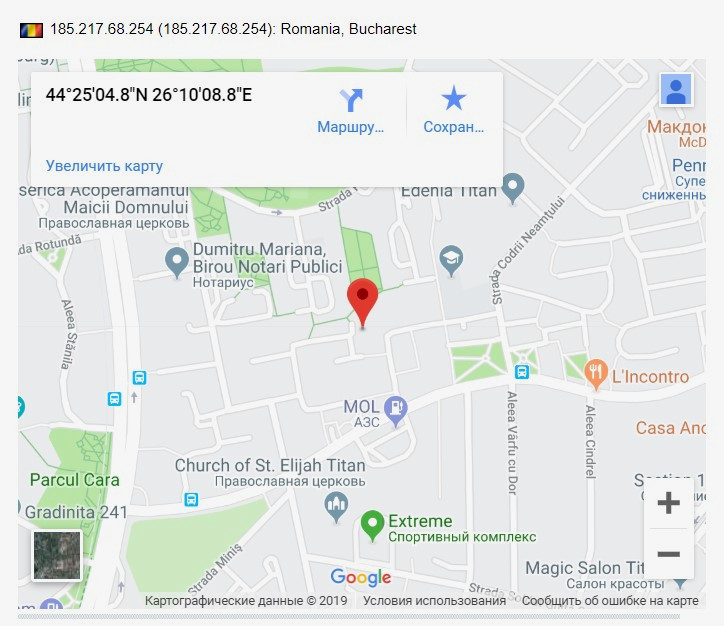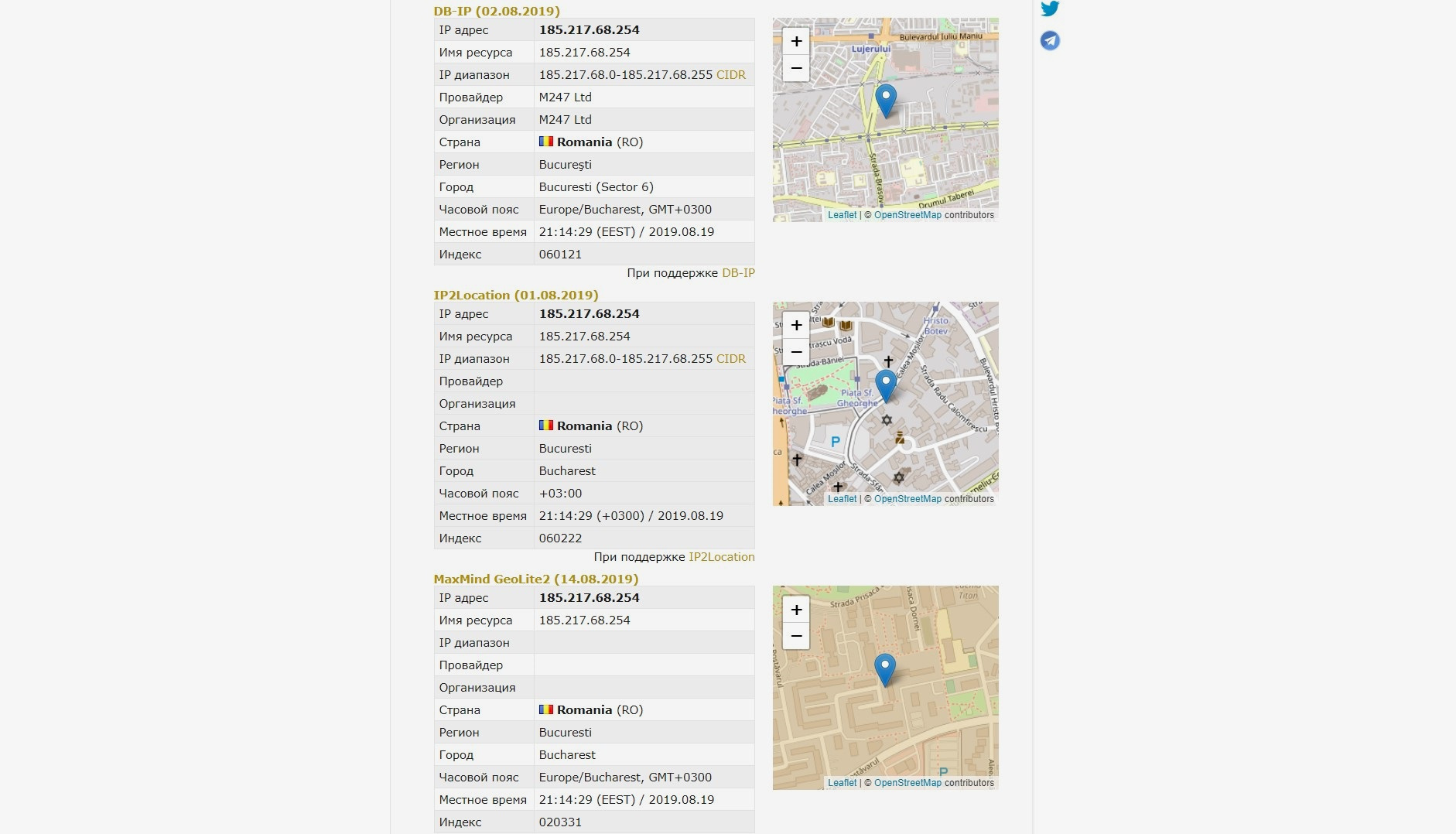как войти по ip адресу
Как найти человека по IP-адресу
Лет 10 назад в сети любили пугать фразами вроде: «Да я тебя по IP вычислю». Разбираемся, реально ли это.
Важно: все эксперименты вы повторяете на свой страх и риск. Потому что закон трактует их неоднозначно.
Что такое IP и откуда он берется
IP-адрес (Internet Protocol Address) – это уникальный адрес в определенной сети на базе стека протоколов TCP/IP. Он идентифицирует устройство: ваш домашний компьютер, смартфон или другой узел.
IP-адреса нужен, чтобы информация, отправленная вашему устройству, пришла именно ему, а не другому гаджету в сети. IP может быть статическими и динамическими.
Статический адрес выдается на какое-то более-менее длительное время (и за это провайдер обычно берет дополнительные деньги). Его можно прописать вручную в настройках или получить у провайдера (в зависимости от правил сети). Когда вы платите за статический IP, вы фактически покупаете гарантию того, что никто другой в сети этот адрес использовать не будет.
Динамические адреса маршрутизатор автоматически раздает из доступного ему диапазона. Вы можете получать новый динамический IP каждый раз, когда входите в сеть или перезагружаете маршрутизатор. Через определенное время сеть может сбросить ваш динамический IP и выдать новый адрес.
Сейчас используется два стандарта IP – IPv4 и более новый IPv6. Первый состоит из 4 байт (32 бит) – 4 чисел от 0 до 255 (для удобства их разделяют точками). К примеру, это 127.0.0.1 – localhost, адрес, по которому устройство может обратиться к себе самому.
До определенного момента это работало. Но однажды 4 байт перестало хватать, чтобы каждое подключаемое к интернету устройство имело уникальный адрес. Пришлось извращаться: вводить маски подсети и т.п.
Обычно устройства подключаются к нескольким сетям – например, к интернету и к домашней локальной сети через маршрутизатор. Для каждой сети будет свой IP.
Мы в данном случае будем говорить о внешних IP – адресах в интернете. И предполагая, что анонимайзер, прокси, VPN и т.д. не используются.
Как узнать свой внешний IP
В сети есть специальные сервисы. Но тот же «Яндекс» по запросу «мой айпи» сразу все расскажет:
Есть и другие ресурсы. Например, pr-cy.ru или 2ip.ru.
Как узнать чужой IP без ведома пользователя
Когда вы заходите на сайт, он создает соединение с вашим IP. В журнале сервера сохраняются все IP, которые подключались к сайту, и время визитов.
Соответственно, чтобы узнать IP человека, можно запустить свой сайт, отправить жертве (и только жертве!) ссылку на него и надеяться, что пользователь на сайт зайдет. А затем посмотреть данные в истории через админку. Либо установить на сайт IP-логгер, который будет собирать статистику.
Но поднимать сервер – это как-то непросто и небыстро. Есть и более легкие способы.
Например, 2ip предлагает отправить e-mail адресата, IP которого вы хотите узнать, на ящик [email protected] (в форме нужно указать свой IP). Через несколько секунд после отправки сервис отправит результат вам на почту.
Но можно просто посмотреть оригинал сообщения. В Gmail пункт так и называется “Посмотреть оригинал”, в “Яндексе” – “Свойства письма”. В других сервисах это может быть “Открыть полный заголовок”, “Посмотреть исходный код письма” и т.п.
Еще один сервис – https://speed-tester.info. Заполняете форму на этой странице, указываете сайт, который может быть интересен вашему собеседнику. Потом по сгенерированной ссылке отслеживаете статистику.
Правда, сайтов отслеживается мало: сам speed-tester.info, 64ip.com, likepic.net, top-cs.com, vk.com, news.tut.by, tut.by, charter97.org, kgk.gov.by, 8634city.ru, facebook.com, ok.ru, youtube.com.
Альтернатива – https://iplogger.ru/. Вставляете в форму на главной странице ссылку на сайт, ресурс добавляет к ней уникальное продолжение.
Отдаете ссылку другу, он открывает, вы видите в статистике его IP. Ограничений в плане выбора сайтов здесь нет. Подобных сервисов десятки.
А что говорит закон по этому поводу
С одной стороны, IP-адрес – это просто набор цифр. Он чаще всего выдается случайным образом и характеризует лишь точку доступа в сети.
Вы можете выходить в интернет, к примеру, в кафе или в парке, пользуясь бесплатным Wi-Fi. Можете воспользоваться чужим компьютером или планшетом.
С другой стороны, по IP можно определить, откуда человек выходит в сеть. А если проанализировать трафик с этого адреса, то узнать и гораздо больше.
Проблема в том, что в законе о персональных данных до сих пор нет списка данных, которые являются персональными. В 152-ФЗ Дано лишь общее определение:
Персональные данные – любая информация, относящаяся к прямо или косвенно определенному или определяемому физическому лицу (субъекту персональных данных).
Таким образом, IP теоретически может относиться к конкретному человеку в определенный момент времени. Но роутер может выдать тот же IP другому человеку спустя несколько минут. Или же несколько человек используют разные IP внутри локальной сети и один внешний IP.
В общем, не все так однозначно. К тому же признать вас оператором персональных данных и доказать, что вы нарушили правила обработки информации, довольно сложно. Как и то, что вам обязательно требовалось согласие другого пользователя на получение его IP.
Что может рассказать о человеке любой IP-адрес
IP-адрес позволяет определить примерное местоположение. Почему примерное – потому что, повторимся, почти все адреса рядовых пользователей в сети динамические.
Но все же кое-что сделать можно. Например, уже упомянутый 2ip.ru покажет местонахождение пользователя на карте.
Обратите внимание: адреса на картах отличаются. Это разные районы города. Погрешность – около 20 км. Чтобы караулить у подъезда, точности явно не хватит.
Как узнать еще больше о человеке, получив IP-адрес
Чтобы связать IP и время его использования с конкретным ФИО, нужны логи сервера провайдера. Они позволят найти конкретного абонента, узнать из договора его адрес, телефон и т.д.
Чтобы получить логи сервера провайдера, нужно взломать его. Или устроиться к провайдеру на работу и воспользоваться служебным положением.
Правда, есть проблема: оба варианта описаны в УК РФ: в ст. 272 “Неправомерный доступ к компьютерной информации”. До 2 лет лишения свободы.
Если у вас действительно серьезный повод, чтобы вычислить человека по IP (например, вас шантажируют или вам угрожают), обратитесь в полицию. Это их работа за ваши налоги.
К тому же если это IP роутера или точки доступа в публичном месте (в том числе в подъезде), придется смотреть еще и видео с камер наблюдения. Или сопоставлять MAC-адреса устройств из логов со смартфонами и ПК конкретных пользователей.
Получается, что угрозы найти по IP-адресу ничего не стоят?
По большей части, да.
За хедшот или быкование в игре вас действительно вряд ли кто-то будет караулить у подъезда. Но буллинг и клевета в интернете – повод обратиться в полицию.
Если администрация сайта видит, что вы оскорбляете других пользователей, она вполне может связаться с вашим провайдером, чтобы он провел работу. Если вы заходите с рабочего компьютера, то провайдер может уведомить вашего системного администратора.
Если вы оскорбили злобного хакера, он может взломать сервер провайдера. И найти ваш адрес.
Если вы закрылись анонимайзером, VPN, прокси или чем-то еще, придется взламывать еще и их.
Теоретически это возможно. Вопрос лишь в том, насколько важно получить такие данные и сколько времени, денег и усилий человек готов на это потратить и на какой риск пойти.
IP адрес сайта 
Содержание
IP адрес – так называют идентификатор устройства в сети. Этот адрес уникален и не может повторяться в одной локальной сети. Адрес является 32-битным числом для версии протокола IPv4 и 128-битным числом для версии IPv6.
Широко используется из-за своего удобства форма записи АйПи адреса в виде четырех чисел в десятичной системе, разделенных точкой. Двоичная форма выглядит иначе, ей не очень удобно пользоваться человеку, она по большей части создана программы.
Один тот же адрес можно выразить числами десятичной системы и двоичной. Двоичная система чисел позволяет отобразить любое число путем чередования цифр «0» и «1».
IP адрес сайта в интернете является основными адресом для программы. На его основе передаются пакеты между сетями. Адрес назначается администратором при регистрации компьютера или сервера в сети. IP адрес, местоположение сайта может меняться при конфигурировании маршрутизатора или компьютеров в сети, которой находится сервер.
IP делится на две части, первая часть – это номер узла, вторая – номер сети. Если сеть локальная, то администратор сам выбирает этот адрес для любого компьютера из списка IP зарезервированных. Когда нужна потребность в подключении к сети Интернет, сетевой адрес выдает провайдер или интернет регистратор вашего региона.
Интернет регистраторы
RIR (Regional Internet Registry), они же региональные интернет-регистраторы по ним можно определить местонахождение. Всего их пять в мире:
Все регистраторы получают имена от ICANN, им выдаются огромные пакеты IP-адресов, которые они впоследствии раздают более мелким локальным регистраторам, чаще всего локальный регистратор является крупным провайдером.
Протокол IP имеет номер узла, который назначается все зависимости от айпи локального узла. Любой маршрутизатор, как правило, входит в несколько сетей сразу. По этой причине каждый отдельный порт маршрутизатора обладает уникальным цифровым идентификатором.
А узел, с которым связан маршрутизатор, входит в состав другой сети, таким образом, АйПи адрес – это не характеристика компьютера, а скорее номер отдельного сетевого соединения. А IP сайта – это номер сетевого соединения, которое использует сервер для выдачи материалов, которые содержит ресурс.
Как узнать IP адрес сайта онлайн?
Узнать свой IP адрес пользователю сайта можно на любом сервисе, предоставляющем такие услуги. Сейчас таких множество, например 2ip, если вы хотите узнать информацию достаточно перейти по ссылке. Если же вы поклонник старых способов и не желаете пользоваться онлайн сервисами, то вам следует просто запустить команду «Ping» на имя своего домена в командной строке cmd.
Так вы сможете получить ip сайта установив на какой адрес идет запрос на ping. Можете смело копировать от туда свой и использовать его. Таким образом, можно получить IP для сайта. Если таким образом не удалось найти IP адрес сайта, то можно воспользоваться специальным сервисом, например веб сайтом 2 ip и сайта по домену (имени сайта) определить IP.
Узнать ip сайта процесс довольно быстрый, так как для того, чтобы система узнала его нужно лишь послать запрос на сервер и через несколько миллисекунд ей придет ответ с указанным адресом.
После чего вы можете скопировать его прямо со страницы и использовать его для различных целей.
Как зайти на сайт через IP?
При создании сайта вы должны выбрать и купить доменное имя. Если этого не было сделано, но вы уже оплатили хостинг и начали работу над созданием сайта, то вам придется заходить на ваш ресурс с помощью АйПи.
Для того, чтобы зайти на сайт через IP, вы должны знать прикрепленный за вашей ячейкой на хостинге сайта IP адрес. Обычно в административной панели на хостинге показывается ваш точный IP адрес. Однако что делать, если на вашем ИП, расположены еще несколько сайтов?
Такое бывает, так как за выделение отдельного айпи для проекта нужно платить отдельно.
Если Apache на сервере настроен правильно, подобных проблем не должно возникнуть. После ввода вашего айпи а вы с легкостью сможете зайти на сайт через IP. В случае неверной настройки следует обратиться к администратору сервера.
Если же у вас выделенный и постоянный АйПи адрес, и вы пока не собираетесь покупать доменное имя, то вам следует внести правки в файл hosts.
Смысл оставлять сайт на АйПи вместо домена есть только в том случае, если вы собираетесь проводить длительные работы, прежде чем открыть его. Возможен такой вариант, что вы просто не выбрали подходящее имя, в таком случае сменить домен временно на IP можно.
Однако следует запретить доступ пока он находится в таком состоянии, лучше не открывать индексацию поисковых систем.
Итак, чтобы сделать вход на такой ресурс удобным нужно добавить на нужный IP комментарий с названием в файле hosts. Этот файл в операционной системе Windows находится по пути: «C:WindowsSystem32driversetchosts».
Там нужно возле АйПи вписать какое либо доменное имя, так введя указанное имя в адресную строку браузера, вы сможете войти через IP.
О том, как работает поисковый робот и как распределяются позиции сайта, вы можете узнать из нашей статьи.
Сегодня группы в социальных сетях являются отличной площадкой для продажи товаров. Подробнее об этом здесь.
Уважаемые посетители, сохраните эту статью в социальных сетях. Мы публикуем очень полезные статьи, которые помогут Вам в вашем деле. Поделитесь! Жмите!
Узнать IP сайта
Зачем же нужно совершать просмотр АйПи сайта и как узнать ip? Обычно используется один статический IP адрес для нескольких проектов. Если у вас возникают проблемы при раскрутке, нужно посмотреть IP адрес, и проверить не забанен ли ваш ИП адрес.
Некоторые банятся автоматически поисковыми роботами за размещение на них вредоносных программ или запрещенной информации. Среди недобросовестных ресурсов могут быть и ваши соседи по адресации.
Не стоит переживать, если вы попали в ситуацию запрещенного сайта, это поправимо. Для начала нужно на специализированых сервисах, есть такие сервисы, которые покажут вам не находится ли ваш айпи в поисковом бане, например в бане по IP Яндекса, а также его whois историю.
Так же можно узнать какие ресурсы соседствуют с вами на одном ИП. Если вы обнаружили ресурс, который нарушает правила поисковой системы или нарушает законы, то вам следует заказать выделенный АйПи.
Так вы сможете оградить себя от их нелегальной деятельности в глазах поисковых роботов.
Сайты банятся по IP не только по причине нарушения законов. Слишком переоптимизированные или те, на которых размещено слишком много ссылок так же имеют риск быть заблокированы в поисковой выдаче.
Соседство с такими ресурсами не сулит вам ничего хорошего. Поисковая система всегда будет косо поглядывать и на ваш ресурс.
Так же следует отметить, что иногда с определенного IP рассылается спам. В таком случае почтовые клиенты могут заблокировать все письма с этого IP. Такой блок бывает трех типов:
Бывает так, что какие то страницы грузятся очень долго. Иногда это случается из-за плохой технической оптимизации, иногда из-за медленного интернета. Но если все это проверено и работает хорошо, то возможно, сервер просто не справляется с нагрузкой, из за чего есть вероятность потерять посетителей сайта заходивших на сайт.
Возможно, канал соединения занимает другой ресурс, не давая вашему возможности работать нормально. Определить можно и на наличие соседей и их загрузки интернет канала.
Так же помогут сервисы, которые определят скорость загрузки данных по вашему интернет каналу. Так вы узнаете, почему именно ваш ресурс грузится очень долго.
В заключение можно сказать, что понимание инструментов анализа IP и сервера поможет вам справиться со многими проблемами. А так же определить где находится сервер, какова его скорость передачи данных по вашему каналу многое другое.
Как зайти на СВОЙ компьютер по IP из интернета
Последствия обновления Windows 10: не могу зайти в свой компьютер
Сегодня стали устанавливаться при включении компа какие-то обновления, устанавливались часа 2-3.
Как зайти на свой комп из Инета?
На роутере в разделе Virtual servers указал следующее: Internal Host IP Address: 192.168.1.3.
Как зайти через свой PHP PROXY?
Есть скрипт который выводит сайт гугл через curl, но когда я хочу обратиться к сайту через прокси и.
Статический ip конечно желателен, но не обязателен.
Вот к примеру программа, которая не требует статики и обходит НАты модемов и маршрутизаторов, просто коннектитесь по заранее известному логину и придуманому своему паролю.
Для домашнего использования утилита бесплатная TeamViewer – решение «всё в одном» для
удалённого доступа и поддержки через Интернет
Если же есть статика, то можно воспользоваться встроенным в windows средствами RDP.
Только если к Вам инет приходит не напрямую, а через роутер или модем, тогда необходимо будет для RDP делать проброс 3389 порта в соответствующих устройствах (роутер\модем).
Думаю более чем детально ответил, кстати в инете полно информацию, как получить доступ по любому из этих трех вариаций.
п.с. если интересует более подробно, как организовать соединение по первым двух пунктам, то на сайте их, ссылки которые даны, есть подробные инструкции.
Если по последнему варианту, то спрашивайте.
Девушка, при чем здесь Денвер. Представьте, что у меня есть Денвер+MySQL 5+Php на компе. Вот как сделать, чтобы ты из интернета видела мой сервак,пусть будет Денвер, расположенный на домашней машине.
Большое спасибо за ответ! Много новых вводных. Пойду разбираться..
Добавлено через 54 минуты
На том компе, с которого будешь выходить на ноут, жмешь выполнить, и пишешь mstsc. Там вгоняешь айпишник «сервака», а потом логин и пароль.
Добавлено через 4 минуты
чтобы не мучиться с выбором учетки на экране загрузки, нажми «выполнить» и набери «control userpasswords2» (без кавычек). там выбери основную учетку, и сними галку «требовать ввод имени и пароля».
PS: Особо в ответы форумчан не вчитывался. Простите, если уже переключились на другую проблему
Добавлено через 1 минуту
Кстати. Погугли патч для винды TSFree. Можно сервак развернуть на обычной винде. (на ХР проверял).
Друзья, всем спасибо за помощь!
Просмотрел все ваши варианты, спасибо! Так как опыта в сисадминистрировании было ноль, на выходных окунул свой мозг в понятия IP, портов, шлюзов, NATов итд итп.
Смотрите что удалось сделать:
1) Был динамический IP, провайдер Корбина (Билайн). Зарегестрировался на сайте NO-IP.com
Создал там аккаунт. После создания аккаунта создал себе статический адрес, чтобы народ мог вылезти на меня из сети.
2) Поставил программку DNS updater.
Имя хоста у меня следующее lalovved.zapto.org
В роутер в локальной сети можно заходить прямо по данному имени.
Из интернета почему то не заходит.
Что то не доработал. Как в роутере пробросить порт от сервака, что там надо писать дополнительно? В самом роутере настроек куча. Роутер ASUS WL 520 GC.
Помощь в написании контрольных, курсовых и дипломных работ здесь.
Как узнать свой логин и пароль от интернета?
Всем привет! В общем такая проблемка, у интернет провайдера обновился личный кабинет и чтобы.
Как зайти на компьютер удалённо?
Добрый вечер! У меня есть выделенный ip-адрес. Как через интернет удалённо зайти на мой.
Как на удаленной машине зайти по сети в компьютер?
Добрый день всем! Как на удаленной машине зайти по сети в компьютер из той же сети, не зная логина.
Как зайти на удаленный компьютер (сервер) из программы на Делфи
Господа, подскажите пжл как зайти из программы на Делфи, которая запускается на клиентском.
Как скрыть свой компьютер?
Доброе время суток! Порой, скачивая фильмы через Мега-Торрент, боюсь быть пойманной за скаченные.
Удаленный доступ к компьютеру через Интернет
Предисловие
Так как наш сайт рассчитан на среднестатистических пользователей, внутри коллектива неОшибка.Ру возникли некоторые разногласия относительно полезности этой статьи. Обычно, такой материал подается для более опытных пользователей, как минимум неплохо знающих ОС Windows.
C другой стороны — куда деваться начинающему пользователю, который лишь отдаленно представляет, что такое RDP, TCP, UDP? А ведь очень хочется знать? Опять же, нужно ли это среднестатистическому пользователю? Может ему достаточно одной простой программы?
Объяснить в одной статье что такое удаленный доступ к компьютеру через Интернет, но так, чтобы не спугнуть посетителя.
Мы решились на эксперимент. Рассказать о сложном, как можно доступнее. Будем ориентироваться на Ваши комментарии.
О чем эта статья?
Эта статья расскажет Вам о двух типах удаленного подключения, вкратце расскажет о том что такое ID. Расскажет о программах Удаленного доступа и Удаленного рабочего стола. Также мы попытаемся настроить свой компьютер для того, чтобы получить к нему удаленный доступ без использования сторонних программ. Сложные термины в статье выделены коричневым, и снабжены пояснениями в виде всплывающих подсказок.
Понятие удаленного доступа
Удаленным доступом к компьютеру через Интернет, называются средства операционной системы, либо сторонняя программа, позволяющие получить визуальный или файловый доступ к компьютеру, находящемуся на удаленном расстоянии, но при этом подключенному к сети Интернет.
Как опознается нужный компьютер в Интернете?
Условно, все программы удаленного доступа, по типу подключения можно разделить на две группы:
Программы удаленного доступа использующие ID
Большой интерес представляют программы использующие ID (уникальный идентификатор). Метод получения ID примерно такой: когда на компьютере к которому планируется подключение, запускается программа удаленного доступа, она отправляет запрос на свой сервер через который будет происходить подключение.
В запросе содержатся данные, позволяющие идентифицировать компьютер, например серийный номер жесткого диска, MAC-адрес, и тому подобное..
Получив эти данные, сервер генерирует для компьютера уникальный идентификационный номер — ID. Этот номер и присваивается компьютеру. На скриншоте ниже он выделен красным.

Зная этот идентификационный номер и пароль — вы можете из любой точки мира подключиться к компьютеру с этим ID.
Он остается неизменным до тех пор, пока не будет заменено оборудование или переустановлена ОС.
Так что использование таких программ очень удобно. При смене провайдера Интернет, города, и даже страны, у вашего компьютера ID не изменится.
Недостаток программ использующих ID один — они платные или условно-бесплатные. Условие — вы не должны использовать программу в коммерческих целях.
Пример программ использующих ID — TeamViewer, Ammy Admin (Ammyy не скачать браузерами Chrome и Firefox. используйте другой браузер, например Internet Explorer, Edge, Opera, Яндекс.Браузер.
Но этими двумя список не ограничивается. Просто они самые популярные и всегда на слуху у пользователей.
Мы не будем тратить на эти программы много времени, так как их интерфейс прост, и позволяет изучить программу за 5-10 минут. В будущем мы возможно рассмотрим каждую из них.
С этими программами у вас проблем не возникнет. Пользуйтесь на здоровье, не злоупотребляя. Если TeamViewer будет подключаться к большому количеству ID — то рано или поздно, сеанс связи ограничится пятью минутами.
Программы удаленного доступа использующие IP-адрес, или доменное имя
С этой категорией все немного сложнее. Им нужен статический ip-адрес или доменное имя. Подключение по IP-адресу, это классический тип подключения. Он не дает такой гибкости в местонахождении компьютера и чаще всего используется в «офисном пространстве».
Для того, чтобы его использовать, необходимо сделать нижеследующее.
Подключение фиксированного IP-адреса или домена.
Вам необходимо подключить у Вашего провайдера дополнительную услугу — [simple_tooltip content=’IP-адрес который не меняется при перезагрузке роутера или модема’] Фиксированный ip-адрес [/simple_tooltip]. Данную услугу предоставляют многие провайдеры, в том числе и мобильные. Данная услуга присвоит вашей домашней сети внешний ip-адрес формата 123.123.123.123
Именно этот адрес позволит найти Ваш компьютер из вне.
Альтернативой фиксированному ip-адресу может служить сервис DynDNS. При регистрации вам выдадут индивидуальный домен, например:
neoshibka.dyn.com
Далее, Вы просто устанавливаете на компьютер программу, которая при включении будет отслеживать ваш текущий ip-адрес и отправлять его на сервер DynDNS, который в свою очередь сопоставит ваш текущий [simple_tooltip content=’Адрес который меняется при каждом обрыве связи (перезагрузке модема, роутера). ‘] динамический ip-адрес [/simple_tooltip], с адресом вашлогин.dyn.com
Таким образом, где бы вы не находились, услугами какого бы провайдера не пользовались, как часто бы не менялся ваш «айпишник» — адрес Вашего компьютера — вашлогин.dyn.com
Не возьмемся утверждать, но получить фиксированный ip-адрес у провайдера несколько проще да и дешевле, чем использовать DynDNS. Например на момент написания этой статьи, стоимость выделенного IP-адреса была всего 20 руб. / мес.
Открытие порта на цель — удаленный компьютер.
Даже теперь, зная наш ip-адрес или присвоенный нам DynDNS домен, мы вряд ли можем подключиться к компьютеру — фаервол нас не пропустит. Скорее всего порт 3389 используемый программой Remote Desktop которую мы приручим в этой статье, будет закрыт. Чтобы все работало как надо — нам придется его открыть и перенаправить на нужный компьютер в сети.
Сложно? Ничуть. Давайте попробуем разобраться на практике.
Удаленный доступ к компьютеру через Интернет при помощи Remote Desktop
Итак, первое что мы сделали, так это получили фиксированный ip-адрес у нашего провайдера. Запомним, запишем, зарисуем его.
Второе. Выясним [simple_tooltip content=’Адрес назначаемый сетевому адаптеру, в «Центре управления сетями и Общим доступом»‘] внутрисетевой ip-адрес [/simple_tooltip] нашего компьютера. Для этого пройдем по следующему пути: Центр управления сетями и общим доступом => Подключение по локальной сети => Сведения 
Третьим пунктом будет открытие порта 3389 на вышеозвученный адрес. Для этого зайдем в роутер. В нашем случае это ADSL модем TP-LINK. Мы покажем все на его примере. Тут уж ничего не поделаешь но без инструкции не обойтись, если вы не умеете настраивать модем самостоятельно.
Идем в Advanced Setup => NAT => Virtual Servers и нажимаем кнопку (добавить).
Тут можно выбрать готовые сервисы или создать свой.
Мы создадим свой и назовем его Udalenka, но имя может быть совершенно любым. Прописываем локальный адрес компьютера, тот что подсмотрели ранее. В таблице прописываем везде порт 3389 и протокол выбираем TCP/UDP. Все это мы делаем в расчете на стандартное Windows-приложение Remote Desktop. Для других программ порты могут быть другими. Хороший список приложений и используемых ими портов приведен здесь. (То что мы изучаем, может пригодиться даже для игр).
Если к примеру Вы захотите использовать не Remote Desktop, а продвинутый RAdmin, то для него придется прописать другой порт: 4899.
Жмем кнопку для сохранения.
Пунктом четвертым, мы запустим на компьютере, которым собираемся управлять — Службу сервера терминалов. Тут стоит кое-что уточнить.
Мы же, делаем все это в целях ознакомления и для того, чтобы узнать принципы работы удаленного доступа к компьютеру через Интернет.
Так вот, чтобы запустить на компьютере Службу сервера терминалов. В Windows XP это делалось просто — Шли в Администрирование — Службы и приложения — Службы находили ее и просто включали. Это давало возможность одному пользователю подключиться к компьютеру. При этом пользователь который сидел локально, отключался.
В Windows 10 нам нужно поступить чуть иначе. Нам нужен специальный патч. Скачать его можно отсюда. Данный патч позволит запустить на системе Windows 10 службу терминалов.
Распакуем скачанный файл в любое место. Например на Рабочий стол. Запустите от имени Администратора файл install.bat
Об удачном результате сообщит черное окно командной строки с вот таким содержимым:
Пятым пунктом мы зададим пароль для своего пользователя, а также добавим его в группу Пользователи удаленного рабочего стола.
Для этого на значке [simple_tooltip content=’Мой компьютер для XP, Этот компьютер для Windows 10 ‘] Компьютер [/simple_tooltip] и правой кнопкой мыши выбрать пункт Управление.
В открывшемся окне, в левой его части, нам нужно раскрыть список Локальные пользователи и группы, выделить подпункт Пользователи.
В списке пользователей, нужно найти себя и правой кнопкой мыши Задать пароль...
Дважды введите пароль, нажмите и система подтвердит что пароль установлен.
Теперь нам необходимо добавить нашего пользователя в группу Пользователи удаленного рабочего стола.
Для того чтобы это сделать:
Правой кнопкой мыши на пользователе — Свойства.
В открывшемся окне перейти на вкладку Членство в группах и нажать на кнопку
Далее, проделайте все в той очерёдности, что и на скриншоте:
Как итог проделанной работы — Пользователи удаленного рабочего стола должны появиться в общем списке групп к которым относится пользователь.
Проверим, удалось ли нам получить удаленный доступ к компьютеру через Интернет при помощи Remote Desktop.
Уходим на другой компьютер, идем в меню ПУСК => Все программы => Стандартные и запускаем программу «Подключение к удаленному рабочему столу».
Если все что мы делали ранее, мы сделали правильно, то нас практически сразу спросят Имя и Пароль пользователя на Удаленной машине. Введите их и не забудьте поставить галочку, чтобы запомнить учетные данные.
И последним «штрихом в безопасности» будет проверка сертификата Удаленной машины. Тут тоже нужно со всем согласиться. И тоже поставить галочку.
Вот и все. Если все работает как надо, можете полазить в настройках программы Remote Desktop. Здесь можно включить / отключить звук, изменить качество картинки, подключить [simple_tooltip content=’Принтеры, флешки, диски и т.п.’] локальные ресурсы [/simple_tooltip] к удаленной машине.